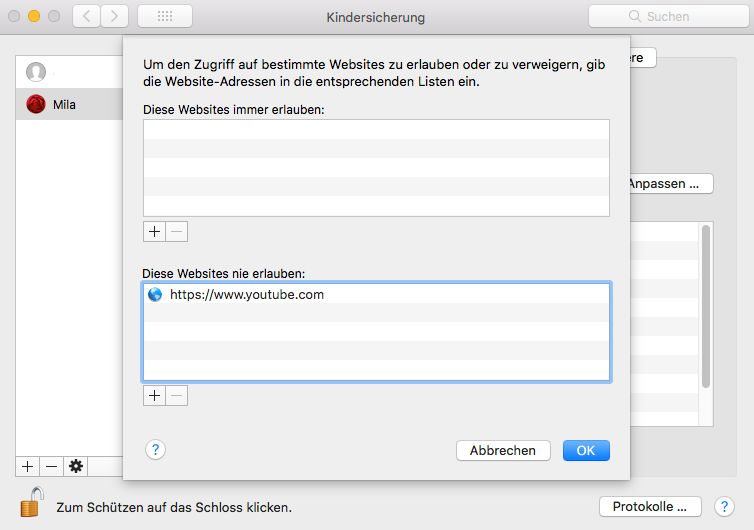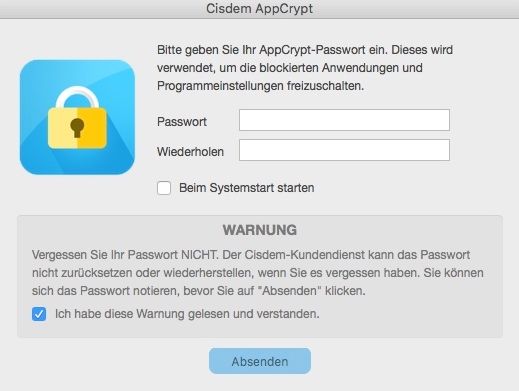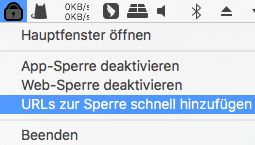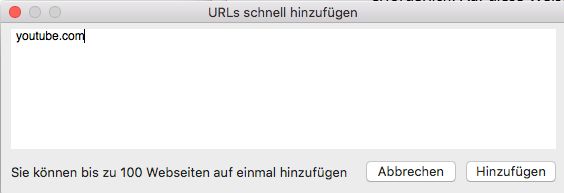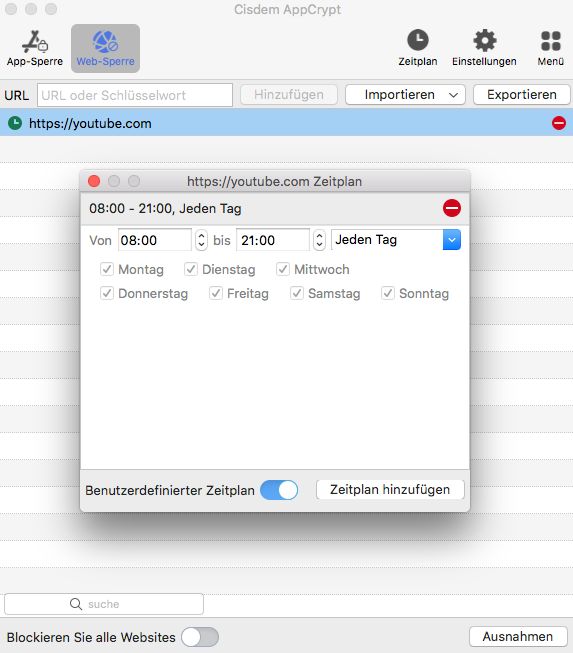Pressemitteilung -
Wie kann ich YouTube auf Computer oder Handy blockieren
Viele Menschen entscheiden sich aus unterschiedlichen Gründen, YouTube zu blockieren. Manche möchten ihre Produktivität steigern und sich weniger ablenken lassen, während andere den Zugriff für Kinder einschränken wollen. Auch in Schulen oder am Arbeitsplatz kann es notwendig sein, den Zugang zu bestimmten Webseiten wie YouTube zu beschränken, um die Konzentration zu fördern oder die Nutzung zu kontrollieren.
Hier stehen 4 Wege zur Verfügung. Sie können nach Bedarf und erforderlich technische Voraussetzungen eine durchführbare Methode auswählen.
Methode 1. YouTube über Router-Einstellungen blockieren
Router ist das zentrale Gerät in Ihrem Netzwerk, das den Datenverkehr steuert. Durch Konfiguration des Routers können Sie den Zugriff auf YouTube für alle Geräte im Netzwerk einschränken oder blockieren.
Stärken:
- Alle Geräte im Netzwerk (Smartphones, Tablets, PCs) können keinen Zugriff auf YouTube haben
- Funktioniert unabhängig vom Betriebssystem oder den Apps auf den Geräten
Schwächen:
- Das Blockieren gilt für alle Geräte gleichzeitig, was dazu schwierig führt, einzelne Geräte oder Nutzer auszunehmen.
- Nutzer könnten VPNs, Proxy-Server oder alternative DNS-Dienste verwenden, um die Blockierung zu umgehen.
- Bei Änderungen an YouTube-Domains oder neuen Zugangswegen muss die Blockierung ggf. angepasst werden.
Schritte:
- Router öffnen: Geben Sie die IP-Adresse Ihres Routers in den Browser ein (meistens 192.168.1.1 oder 192.168.0.1).
- Anmelden: Melden Sich mit deinem Benutzernamen und Passwort an. (Standard sind oft „admin“ / „admin“ oder „admin“ / „password“, falls Sie es nicht geändert hast.)
- Einstellungen suchen: Suchen nach einem Menüpunkt wie „Kindersicherung“, „Zugriffssteuerung“, „Firewall“ oder „Web-Filter“.
- Neue Regel zum Blockieren erstellen: Wählen Sie die Option, um eine neue Regel oder Filterregel hinzuzufügen.
- Webseiten blockieren: Fügen youtube.com und www.youtube.com in die Blockliste ein.
- Änderungen speichern: Speichern die Einstellungen und starten ggf. den Router neu.
Hinweis: Wenn Ihr Router keine URL-Blockierung unterstützt, kannst du stattdessen DNS-basierte Filter verwenden (z.B., OpenDNS).
Methode 2. YouTube mit Bildschirmzeit blockieren
Windows-PC, Mac, iPhone, iPad bieten spezielle Funktionen, um den Zugriff auf bestimmte Seiten zu beschränken. Wenn Sie keine zusätzliche Programme installieren, sind sie einen Versuch wert. Hier nehme Mac als Beispiel.
Stärken:
- Integrierte Funktion
- Funktioniert, unabhängig vom Netzwerk oder Router
Schwächen:
- Nutzer können die Bildschirmzeit-Einstellungen ändern, wenn sie das Passwort kennen, oder die Blockierung deaktivieren.
- Wenn der Nutzer mobile Daten hat oder einen VPN benutzt, kann YouTube trotzdem erreicht werden
Schritte:
1. Systemeinstellungen öffnen
Klicken Sie auf das Apple-Logo oben links auf Ihrem Bildschirm.
Wählen „Systemeinstellungen“ aus dem Dropdown-Menü.
2. Bildschirmzeit aktivieren
Klicken auf „Bildschirmzeit“.
Falls die Funktion noch nicht aktiviert ist, klicken auf „Bildschirmzeit aktivieren“.
Wählen das Konto Ihres Kindes oder erstellen ein spezielles Kinderkonto, falls noch nicht vorhanden.
3. Das Konto des Kindes auswählen
In der linken Seitenleiste kannst Sie das Konto Ihres Kindes auswählen, für das Sie die Einschränkungen festlegen möchten.
4. Inhalte & Datenschutz einschalten
Klicken auf „Inhalte & Datenschutz“.
Aktivieren die Option „Inhalte & Datenschutz“ (falls noch nicht aktiviert) und klicken auf „Aktivieren“.
5. Webinhalt einschränken
Klicken auf „Inhalt“, wählen „Nicht jugendfreie Inhalte beschränken“.
6. YouTube blockieren
Unter „Eingeschränkt“ geben die URL von YouTube ein, https://www.youtube.com, Damit blockieren Sie den Zugriff auf YouTube.

7. Einstellungen speichern
Klicken Sie auf „OK“, um die Einstellungen zu speichern.
Wichtig:
- Stellen sicher, dass Ihr Kind kein anderes Konto mit Administratorrechten nutzt.
- Sie können auch eine Passphrase für die Bildschirmzeit festlegen, um Änderungen zu verhindern.
Tipp: YouTube mit Kindersicherung blockieren
- Klicken Sie auf „Systemeinstellungen“ > „Bildschirmzeit“.
- Klicken Sie auf das Schloss-Symbol, dann werden Sie aufgefordert, ein Passwort von Mac einzugeben, um den Schutz der Kindersicherung aufzuheben.
- Klicken Sie auf „+“, um ein neues Benutzerkonto zu erstellen.
- Geben Sie Passwort wieder ein, um Konfiguration zu ändern.
- Wählen Sie das gerade hinzugefügte Konto aus und klicken auf „Web“ > „Möglichst nur jugendfreie Websites“ > „Anpassen“.
- Fügen Sie unter „Diese Websites nie erlauben“ https://www.youtube.com zur Liste hinzu.
- Klicken Sie schließlich auf „OK“.
Methode 3. YouTube mit Browser-Erweiterungen blockieren
Browser-Erweiterungen können sich in einem Maße dabei Beitrag leisten, YouTube zu blockieren. Sie helfen Ihnen, Ihre Zeit im Internet besser zu kontrollieren. Sie können damit bestimmte Websites, wie zum Beispiel YouTube, einschränken oder ganz blockieren, um Ablenkungen zu vermeiden.
Aber jeder kann Browser-Erweiterung entfernen, was macht es nicht so ständig wirksam, YouTube zu blockieren.
Stärken:
- Man kann Einstellungen flexibel konfigurieren
- Belegt weniger Speicherplatz
Schwächen:
- Die Blockierung kann oft leicht deaktiviert oder umgangen werden
- Funktionieren nicht mit allen Browsern
- Datenschutz-Risiken
#1 BlockSite
- Kompatible Browser: Chrome, Firefox
- Einschränkungen: Am Anfang kann jeder Benutzer nur 3 Websites zur Blockliste hinzufügen und auch nicht alle Funktionen, z.B. Passwortschutz, verwenden. Wenn Sie die Beschränkung aufheben, müssen Sie upgraden.
Eine Besonderheit von BlockSite ist, dass die Funktionen „Passwortschutz“ erhältlich ist, um Änderungen an den Blockierungen zu verhindern. Wie andere Erweiterungen zur Blockierung der Websites bietet BlockSite auch Blockliste und Whitelist.
Schritte:
1. BlockSite hinzufügen
Öffnen Sie Chrome Web Store und suchen nach „BlockSite“, dann klicken auf „Hinzufügen“ und bestätigen die Installation. Anschließend pinnen an.
2.BlockSite öffnen
Klicken auf das BlockSite-Symbol in der Erweiterung-Leiste > das Zahnrad-Symbol.

3. YouTube zur Blockliste hinzufügen
Tippen Sie auf „Websites blockieren“ > „Zur Blockliste hinzufügen“ > „WEBSITES“. Dann tippen auf das Pluszeichen neben „youtube.com“ > „GESCHEHEN“.
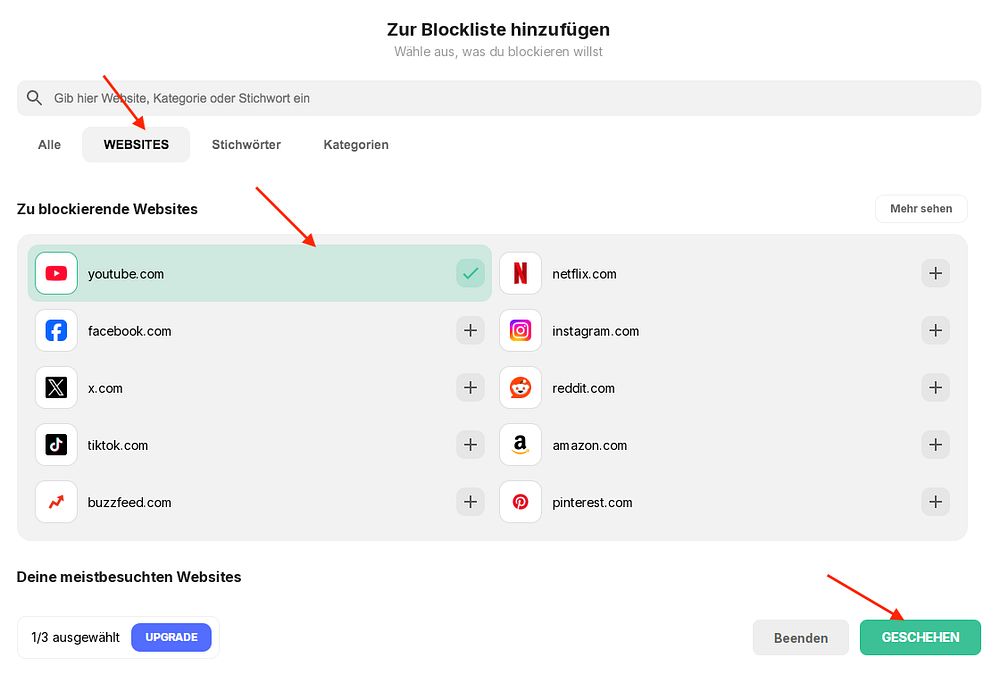
4. Passwort festlegen
Gehen Sie zu "Passwortschutz".
Aktiviere die Option, um Änderungen an den Blockierungen nur mit einem Passwort vornehmen zu können.
Legen ein sicheres Passwort fest, das nur Sie kennen.
5. Zeitlimit von YouTube setzen (Optional)
Klicken Sie auf „Usage Limit“ > „Zur Blockliste hinzufügen“ > „youtube.com“ > GESCHEHEN“. Dann legen tägliche Nutzungszeit fest.
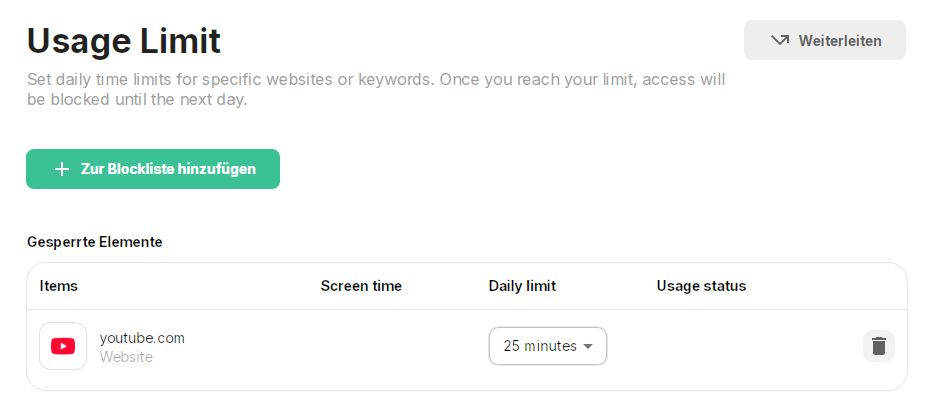
6. Testen
Versuchen, YouTube im Browser zu öffnen – es sollte blockiert sein. Wenn Sie versuchen, die Blockierung zu ändern, werden Sie nach dem Passwort gefragt.
#2 StayFocused
- Kompatible Browser: Chrome, Microsoft Edge
Neben „Blockierte Websites“ und „Erlaubte Websites“ gibt es auch 2 wichtige Funktionen: „Verbinde mit StayFree“, „In-App-Blockierung“. Sie können durch „Verbinde mit StayFree“ die Erweiterung mit StayFree auf Ihrem Handy oder Desktop verbinden, sodass Sie die Bildschirmzeit auf allen Geräten verfolgen und gesetzte Nutzungsbeschränkung mit allen Geräten synchronisieren. „In-App-Blockierung“ blockiert bisher 3 Apps - YouTube, TikTok, Instagram. Spezifische Funktionen von YouTube wie Empfohlene Videos, Oberste Leiste, Shorts, etc. lassen sich ausblenden.
Schritte:
1. Erweiterung installieren
Öffnen Sie den Chrome Web Store. Suchen nach „StayFocusd“. Klicken auf „Hinzufügen“. Die Erweiterung wird installiert und erscheint oben rechts in der Chrome-Leiste.
2. StayFocusd öffnen
Klicken auf das StayFocusd-Symbol (ein kleines Uhr-Icon) in der Chrome-Leiste. Klicken auf „Einstellungen“.
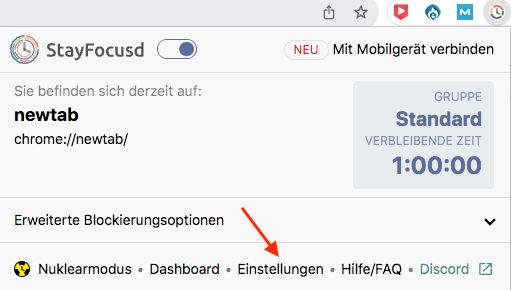
3. Websites blockieren
Scrollen nach unten zum Abschnitt „Blockierte Websites“.
Klicken auf „BLOCKIERTE WEBSITES HINZUFÜGEN“. Geben Sie https://www.youtube.com in das Eingabefeld ein. Für zusätzliche Sicherheit können Sie die StayFocusd-Erweiterungsseite und die Chrome-Erweiterungsseite blockieren, damit Ihr Kind StayFocusd nicht deaktivieren und die Einstellungen ändern kann. Klicken wieder auf „BLOCKIERTE WEBSITES HINZUFÜGEN“.
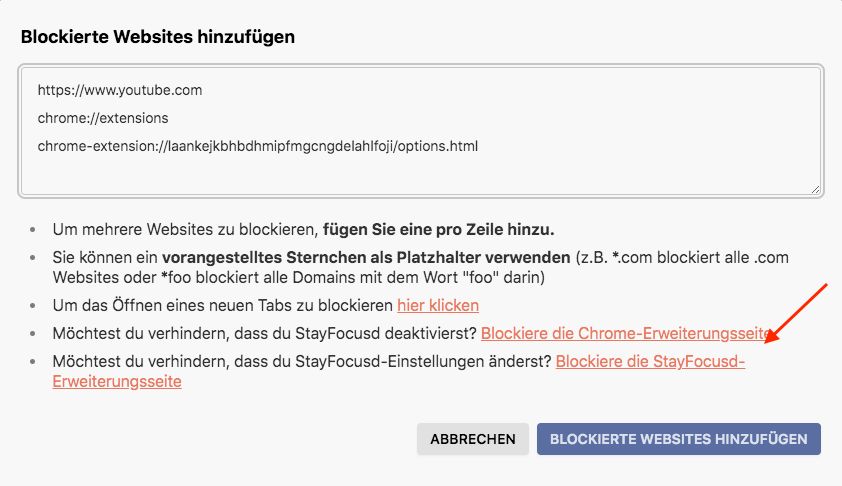
4. Blockierungszeit festlegen
Bei „Gruppen“ legen Sie fest, wie viel Zeit Sie pro Tag auf YouTube maximal verbringen dürfen.
Im Abschnitt „Maximale Zeit pro Tag erlaubt“ stellen Sie die tägliche Nutzungszeit ein.
Nach Ablauf dieser Zeit wird YouTube automatisch blockiert.
5. Änderungen speichern
Klicken auf „ÄNDERUNGEN SPEICHERN“.
Wichtig:
- StayFocusd wird regelmäßig aktiviert.
- Falls Sie viele Websites zur Blockierung hinzufügen möchten, können Sie im Abschnitt „Erlaubte Websites“ entsprechende Webseiten hinzufügen. Damit blockierte Websites einfach blockiert werden.
Methode 4. YouTube mit einem zuverlässigen Programm blockieren
- Betriebsanforderungen: macOS 10.12 oder höher, Windows 11/10/8/7, Android 8.0 oder höher, iOS 15 oder höher
- Preis: 19,99 € jährlich für einen Computer, die Versionen für Android und iOS sind KOSTENLOS
- Einschränkungen: Die Testversion ermöglicht es Ihnen, die vollständigen Funktionen 3 Tage lang zu nutzen.
Viele Menschen nutzen professionelle Programme, um YouTube effektiv zu blockieren. Cisdem AppCrypt können Sie verwenden.
Cisdem AppCrypt (kompatibel mit Windows, Mac, iPhone und Android) besitzt eine freundliche Benutzeroberfläche und ist nicht nur Webseite-Blocker als auch App-Locker. Egal, welche Änderung Sie machen, Web-Sperre deaktivieren oder Hauptfenster öffnen, ist Passwort erforderlich. Auf diese Weise können Sie YouTube oder andere Webseiten tatsächlich blockieren. Zeitlimit steht auch zur Verfügung, die ermöglicht, YouTube in einem Zeitraum oder dauerhaft zu blockieren. Fehlgeschlagene Versuche werden auch gezeigt.
Stärken:
- Blockiert YouTube mit Passwort
- Kompatibel mit Mac, Windows, Android und iPhone
- Schwer zu umgehen
Schwächen:
- Nicht verfügbar für macOS 10.11 oder älter
Wie man YouTube mit Cisdem AppCrypt blockiert
- Laden Sie Cisdem AppCrypt herunter und dann installieren, indem Sie auf Mac/ Windows/Android/iOS klicken.
- Beim ersten Öffnen brauchen Sie ein Passwort festzulegen. Falls Sie diese App selbst verwenden, bitten Sie am besten an Ihre Freundin oder Ihren Freund, das Passwort zu setzen. Damit Sie ohne YouTube besser konzentrieren.
- Klicken Sie auf das Schloss-Symbol in der oberen Menüleiste und wählen „URLs zur Sperre schnell hinzufügen“ aus.
- Geben Sie youtube.com ein und klicken auf den Button „Hinzufügen“.
- Jetzt wird YouTube auf alle gängige Web-Browser auf dem Mac dauerhaft blockiert. Im Inkognitomodus funktioniert es auch.
Wichtig:
- Falls Sie YouTube in einer Zeit blockieren möchten, klicken Sie auf „Haupftfenster öffnen“ > „Web-Sperre“, dann tippen auf https://youtube.com > das bestehende Uhr-Symbol > „Benutzerdefinierter Zeitplan“. Ändern Sie bestehende Zeitpläne oder fügen ein ganz neues Zeitplan.
- Wenn Sie die YouTube-App blockieren möchten, klicken Sie auf „App-Sperre" > das „+“ Symbol, dann wählen die App aus und auf „Öffnen“ klicken.
- Wenn Sie die Android-Version von Cisdem AppCrypt nutzen, finden Sie hier eine Anleitung.
Fazit
Obwohl es viele Tools gibt, um YouTube zu blockieren, sind nicht alle tatsächlich perfekt. Unterschiedliche Tools verfügen über entsprechende Einschränkungen. Browser-Erweiterungen sind in der Lage, YouTube zu blockieren, aber Benutzer können die Blockierung ganz einfach deaktivieren, solang sie die Erweiterung entfernen. Aus diesem Punkt ist ein professionelles Programm die beste Wahl.
Links
Themen
- Technologie, allgemein
Kategorien
- webseiten effektiv sperren